Program eltávolítani a programokat, amelyeket nem távolítanak
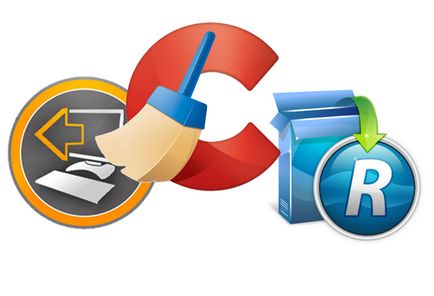
De még mindig vannak uninstallers. akik képesek megoldani ezt a problémát. És ma nézzük meg azt, ami a leghatékonyabb, és ezért a legnépszerűbbek.
Kiváló többcélú oldat teljes fájlkezelő a számítógépen. CCleaner lehetővé teszi, hogy ne csak a különböző programok, hanem a tiszta számítógép ideiglenes fájlokat, cache és egyéb felesleges anyagokat. Ők csak rendetlenséget fel a rendszer, és azt futtatni egy kicsit lassabban. Ez magában foglalja a szoftvert, hogy a felhasználók az eltávolítani kívánt, de nem tudnak - különböző okok miatt.
Ahhoz, hogy használni CCleaner eltávolítani a nem cserélhető program, akkor csak meg kell nyitni a programot, majd tegye a következőket:
- A bal oldali menüben kattintson az „Eszközök” (ábra №1 szám jelzi 1), majd a „Programok telepítése és törlése” (2. ábra). Bár a második általában automatikusan választódik, mert ez a szolgáltatás az első a listán.
- Ekkor egy listát az összes telepített programok. Ahhoz, hogy távolítsa el néhány közülük, meg kell, hogy kattintson rá. Ennek eredményeként, a gomb elérhető lesz a jobb oldalon (3. számú azonos ábrát). Tulajdonképpen ez kell kattintani az egyiket.
Tipp „Törlés” gombra a jobb oldali menüben felelős az eltávolító program a nyilvántartásból. És a „Uninstall” gomb felelős a teljes eltávolítása a program minden fájlt a számítógépről, hogy van, az eltávolítását a klasszikus értelemben vett. Ahhoz, hogy távolítsa el a programot teljesen, akkor először kattintson a gomb „Törlés”, majd a „Uninstall”.
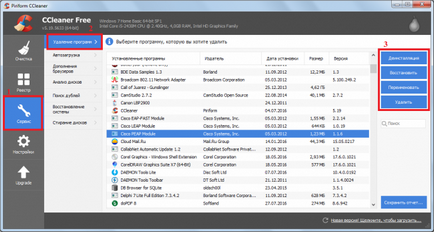
Ábra. №1. Programok eltávolítása révén CCleaner
Revo Uninstaller
Sokan elhelyezni a program, mint „a legnépszerűbb eltávolító.” Lehetséges, hogy ez igaz. Revo Uninstaller olyan egyszerű használni, és nagyon sokoldalú. De ha CCleaner működik az összes felesleges fájlokat, majd Revo Uninstaller célja dolgozik a program, még akkor is, ha a fájlok működik is, de rosszabb. Többek között, ez lehetővé teszi, hogy nyomon követni, mi a szoftver hogyan nyilvánul meg. Ez nagyon hasznos olyan helyzetekben, amikor a felhasználó lát maga előtt egy ismeretlen hiba (nem a rendszer), vagy egyértelműen bizonyítja a vírus. Aztán lehet egy pár másodpercig, hogy megértsék, mi okozza az ilyen program hatásainak. De kezdjük az elején. Annak érdekében, hogy Revo Uninstaller eltávolítani bizonyos programokat, akkor a következőket kell tennie:
- Nyissa meg a programot, és a megfelelő lapon „All Programs”. ez általában megnyitja az alapértelmezett, de ha ez nem így van, akkor a felhasználó önállóan kell váltani. Hely Ezt a lapot ábrán látható №2 száma 1.
- Ezt követően, a telepített programok listájában formájában ikonok jelennek meg a program ablakában. A felhasználó csak kattints a kívánt programot rá, majd kattintson a „Force Uninstall”. Ez a gomb található a felső panel és az ábra №2 kiosztott szám 2.
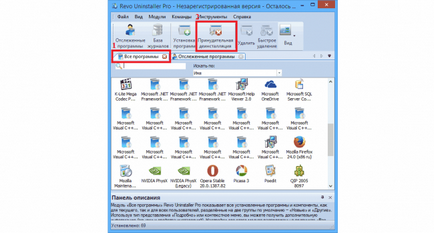
Ábra. №2. Programok eltávolítása révén Revo Uninstaller
Azt mondják, hogy Revo Uninstaller - fizetett program, de van egy ingyenes verziója. Ez hiányzik sok hasznos funkciók, mint a tömeg eltávolítására. Itt vannak a legnépszerűbb funkciók a csonka kiadás:
- Hunter módban. Ki a „View” menüben a felső panel a program. Pontosan ez a funkció is, amely lehetővé teszi, hogy nyomon kövesse az alkalmazás jelenik meg. Miután a dob a rendszer a látvány jelenik meg a képernyőn, amelyre kattintva egy adott ablakot. Következő Revo Uninstaller lesz, mert néhány program, és megjeleníti az információt a felhasználó róla.
- Tracking programokat. Amint az ábrán látható №2, amellett, hogy a lap „Minden program” a Revo Uninstaller is van egy lap „felügyelt programok”. És hogy néhány alkalmazást a listában nyomon követhető a „Kerekes Program” gomb található, amely a jobb felső sarokban a Revo Uninstaller. Ez a funkció lehetővé teszi, hogy összegyűjti az összes információt egy adott programot, amely akkor lenne könnyebb eltávolítani, és általában a munka vele. Valójában, nyomkövető és lehetővé teszi, hogy a program hogyan nyilvánul meg.
- Itt is van eltávolítása ideiglenes fájlokat és a gyorsítótár. valamint a nagy mennyiségű egyéb anyagok, amelyek képesek eltömítheti a rendszert, és hogy ez a munka lassabban. Ezek a funkciók az „Eszközök” menü is található, a tetején a program ablakban.
A program letöltése ezen a linken. Töltse le az ingyenes verziót, akkor kattintson a gombra Ingyenesen letölthető a részben Revo Uninstaller ral.
Ashampoo Uninstaller
Az is nagyon többfunkciós eszköz, amely lehetővé teszi, hogy tiszta a merevlemezen felesleges fájlok (ideiglenes, ugyanaz a cache, maradványai törölt programok, és így tovább), optimalizálja adatbázis, töredezettségmentesítéséhez a lemezt. és dolgozni böngészők. Az utóbbi magában foglalja a számítógép tiszta a felesleges fájlokat, amelyek kapcsolódnak a böngésző és optimális teljesítményét. Általában Ashampoo Uninstaller mintegy 20 különböző eszközöket, amelyek segítenek, hogy megkönnyítse a munkáját az operációs rendszer. Természetesen köztük van, és távolítsa el a telepített programok a számítógépen.
Ahogy a korábbi bejelentés, van is függvénye nyomkövető program, amely már a számítógépen, és csak telepítve. Sőt, az Ashampoo Uninstaller automatikusan kiszolgálni egy telepített szoftverrel, így könnyen dolgozni velük. Work ezzel eszközkészletet nagyon egyszerű. Különösen az eltávolítása programok csak be kell tenni a következőket:
- Ashampoo Uninstaller nyitott, és menj a lap „Programs” (kiemelt ábra №3 1. ábra).
- Kattintson a kívánt programot a listából, és kattintson a „Törlés” gombra a jobb felső sarokban a Ashampoo Uninstaller (ábra №3 2. ábra).
Tipp Ha meg kell választani az „összes” között szerepelnek a megjelenítési beállításokat nem látja a teljes listáját a telepített programokat. Ehhez kattintson a terület kiemelt zöld kerettel a képen №3, és válassza, ha a megfelelő elemet.
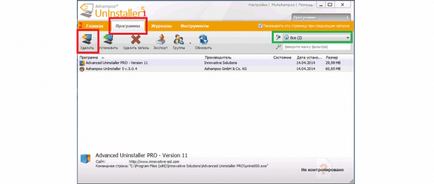
Ábra. №3. Eltávolítása programok Ashampoo Uninstaller
Uninstall Tool
A fő különbség a program a következő:
- A program súlya egy kicsit eltér a szokásos, és azt jelenti, hogy távolítsa el a Windows-programok csak jelenlétében néhány további jellemzők és interfész.
- A program végrehajtása közel van a standard eszköz a távoli rendszer szoftver. Ezzel Uninstall Tool világos lesz még egy kezdő felhasználó.
- Uninstall Tool legalább háromszor gyorsabb végzi feladatait.
- Együtt Uninstall Tool is eltávolítja programok felveszi a nyilvántartásba, és a többi fájl, ami idővel csak betölteni szemetet rendszer.
- Nemrég telepített programok kiemelte, majd távolítsa el a felhasználó láthatja a részletes jelentés „a munkától.”
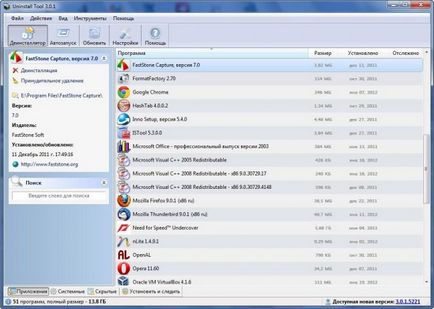
Ábra. №4. Uninstall Tool
MyUninstaller
Nagyon kompakt program, de ugyanakkor nagyon termékeny. Tulajdonképpen ez a fő megkülönböztető jellemzője. Ez is egy remek alternatívája a hagyományos eszköz eltávolítása programok, mint a Windows. Az olyan funkciók, MyUninstaller:
- Mellett az egyes programok van egy nagyon részletes információt róla - név, verzió, kiadó, a telepítéstől számított, és így tovább.
- Törölheti több program. A legtöbb fenti eszközök eltávolítása nem ezt a lehetőséget, annak ellenére, hogy a fejlesztés a funkciót.
- A MyUninstaller működhet a parancssorban. Ez teszi számára is elérhetővé a különböző operációs rendszerek, még a legidősebb.
- Miután olyan műveletet végez, akkor is kap egy jelentést, és a html-formátumot.
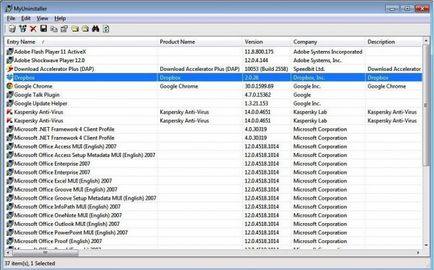
Ábra. №5. MyUninstaller
Itt az ideje, hogy elhagyja!
Amikor anyagok használatával az oldalról kell adnia egy hivatkozást az első bekezdésben az eredeti cikket oldal elrendezését jelezve geek-nose.com oldalon
Regisztráció Új fiók
Még senki sem nálunk profilja? bejegyzés